Adicionando um Host com o Agent instalado no Zabbix

Neste artigo irei ensinar como Adicionar um host (Servidor/Computador) no Zabbix com o agent instalado, a forma de adicionar o host para ser monitorado serve para qualquer distribuição linux e também para Windows, o usuário que irá adicionar o host precisa ser administrador do Zabbix.
No Linux na Web, existe um Artigo de como instalar o Zabbix, clique aqui para conhecer, caso já tenha o Zabbix instalado e queira atualizar para a versão mais recente, clique aqui para atualizar a sua versão.
Para saber como instalar o Agent, acesse: CentOS/redhat e Debian.
Na tela de Dashboard do zabbix.
Clique em Configuração:
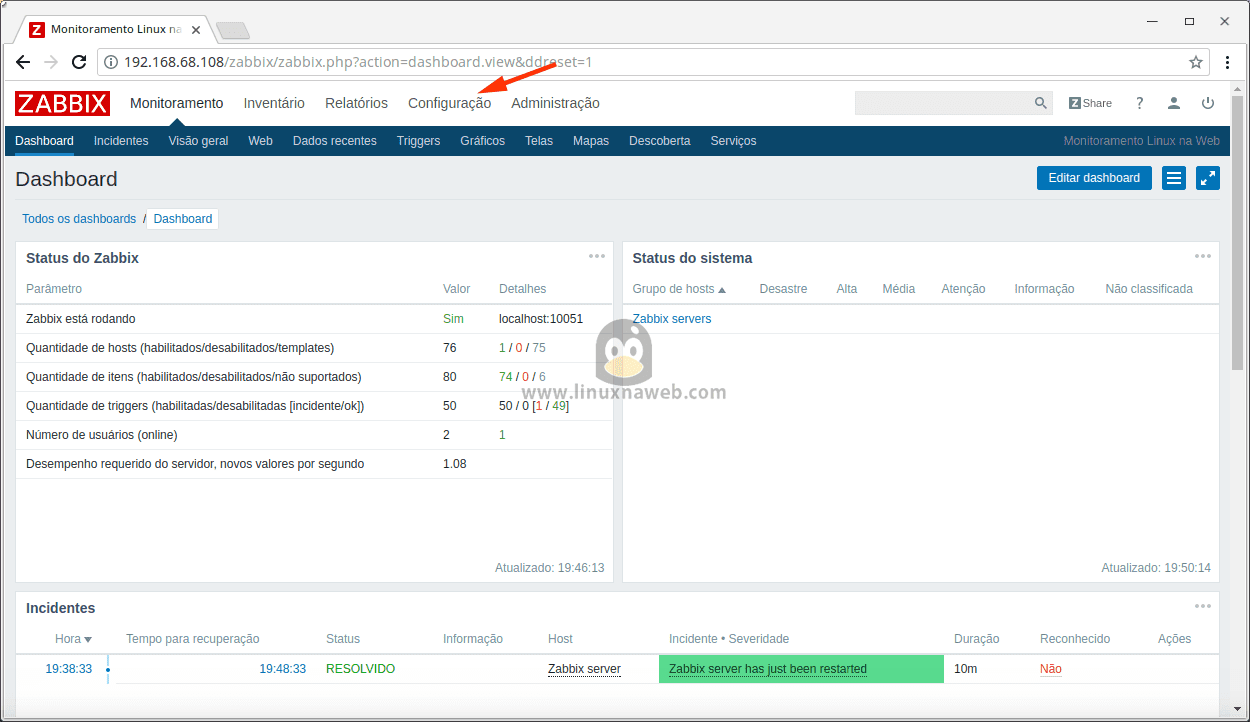
Em Configurações, clique em: Hosts e Criar host.
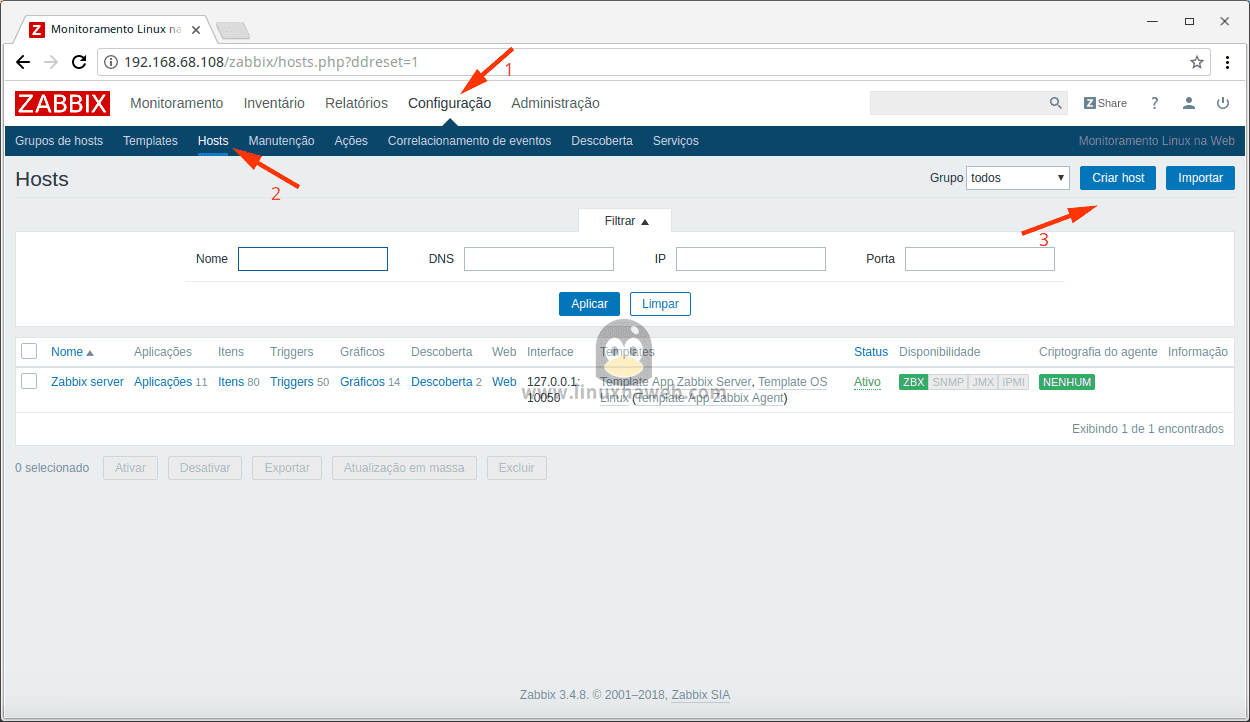
Agora iremos preencher com as informações do host que está com o Agent do Zabbix instalado.
Nome do host: centos7.4 - Coloque o hostname do host (coloquei hostname por organização).
Nome visível: CentOS 7.4 - Coloque o nome que ficará visível no Zabbix.
Logo abaixo, onde está as setas, são os grupos pré definidos para colocar o hosts, como iremos adicionar um servidor Linux, utilizei o grupo Linux Servers, você pode criar na linha logo abaixo em novo grupo, isso fica no seu padrão de organização.
Clique em Linux Servers e clique na setinha para mover para esquerda, especificando que o servidor vai ficar no grupo Linux Servers.
Interfaces do Agente: 192.168.68.111 > Conectado a: IP > Porta: 10050
Interfaces do Agente, coloque o IP ou DNS do servidor, no meu caso coloquei o endereço IP e marquei a opção conectado a IP, a porta 10050 é a padrão do zabbix para monitoramento através de agente.
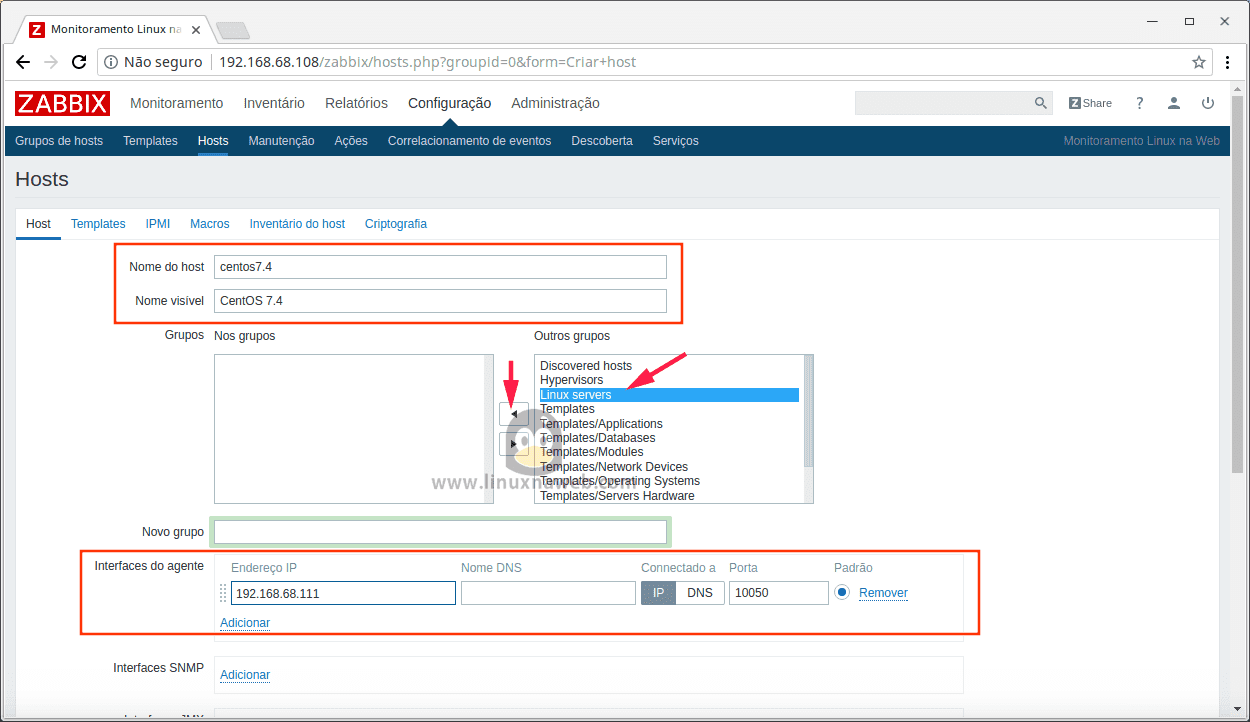
Repare abaixo o Grupo Linux servers atribuído ao host.
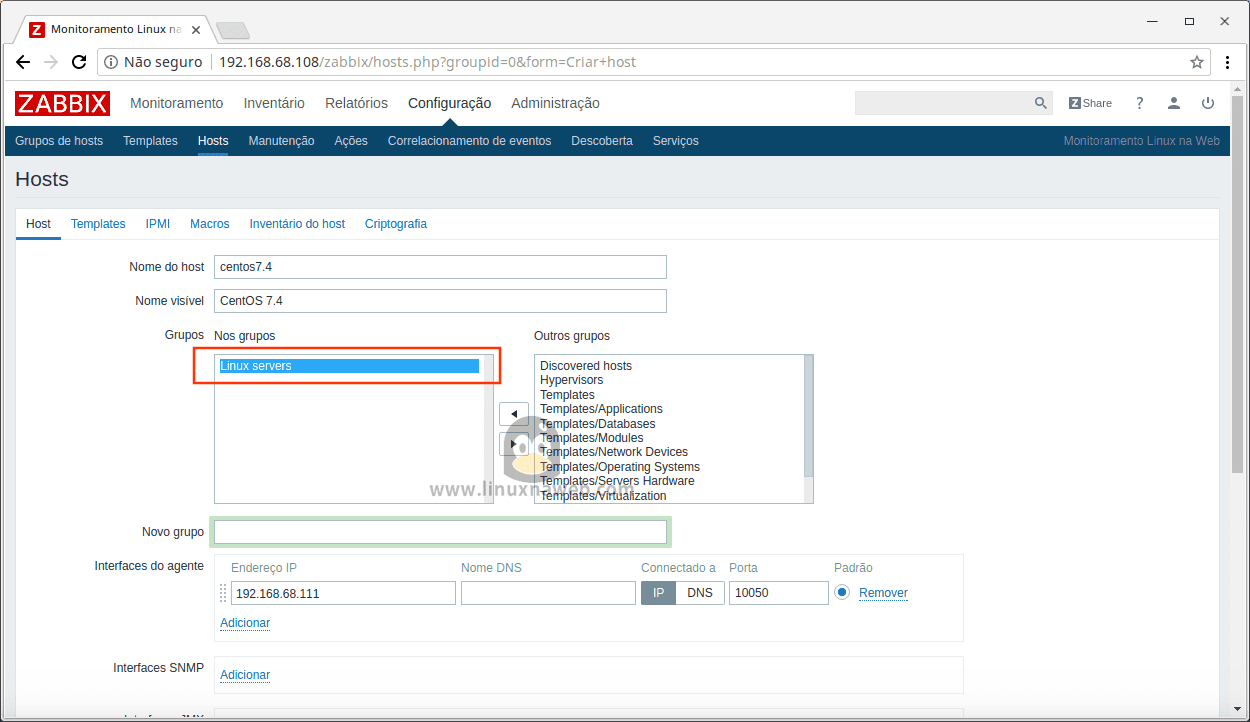
Descendo a página, em **Descrição: **coloque uma descrição do seu host.
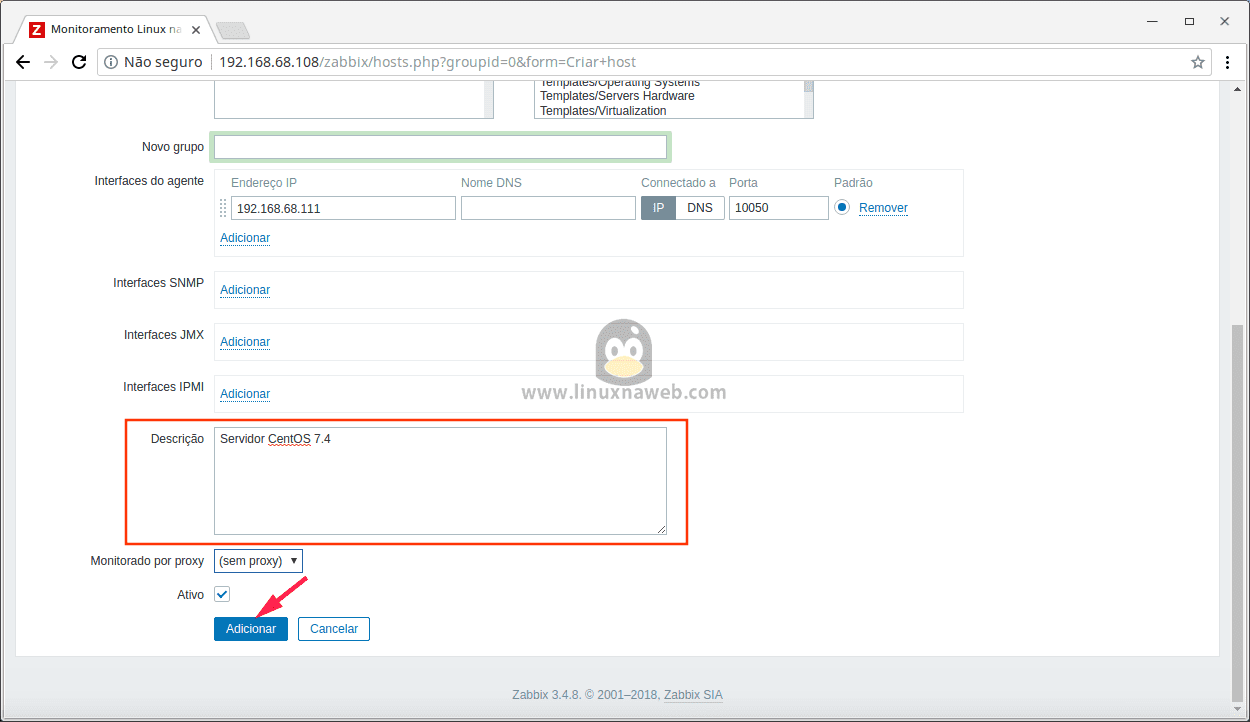
Agora iremos atribuir um template, já com os itens que serão monitorados no servidor, como: processador, memória, hd, partições e etc.
Suba a página e dentro do host, clique em Templates.
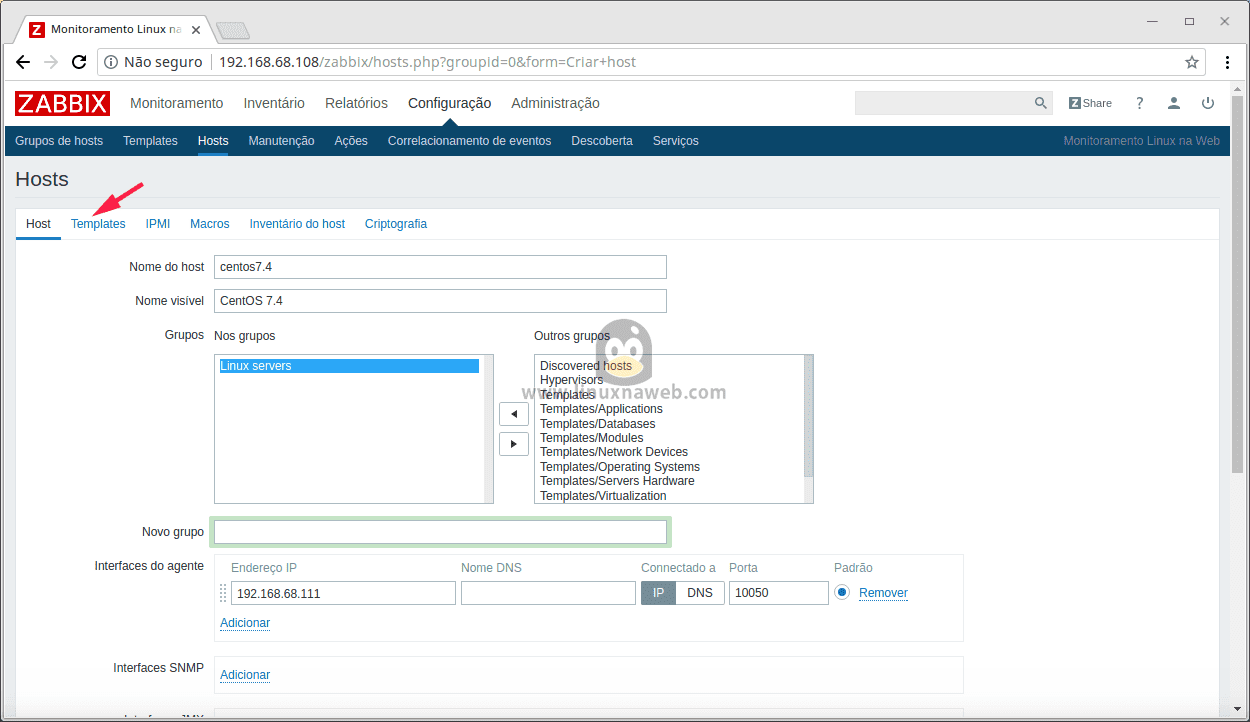
Em, Vincular a novos templates: escreva OS Linux e clique na Lista sugerida abaixo em: Template OS Linux.
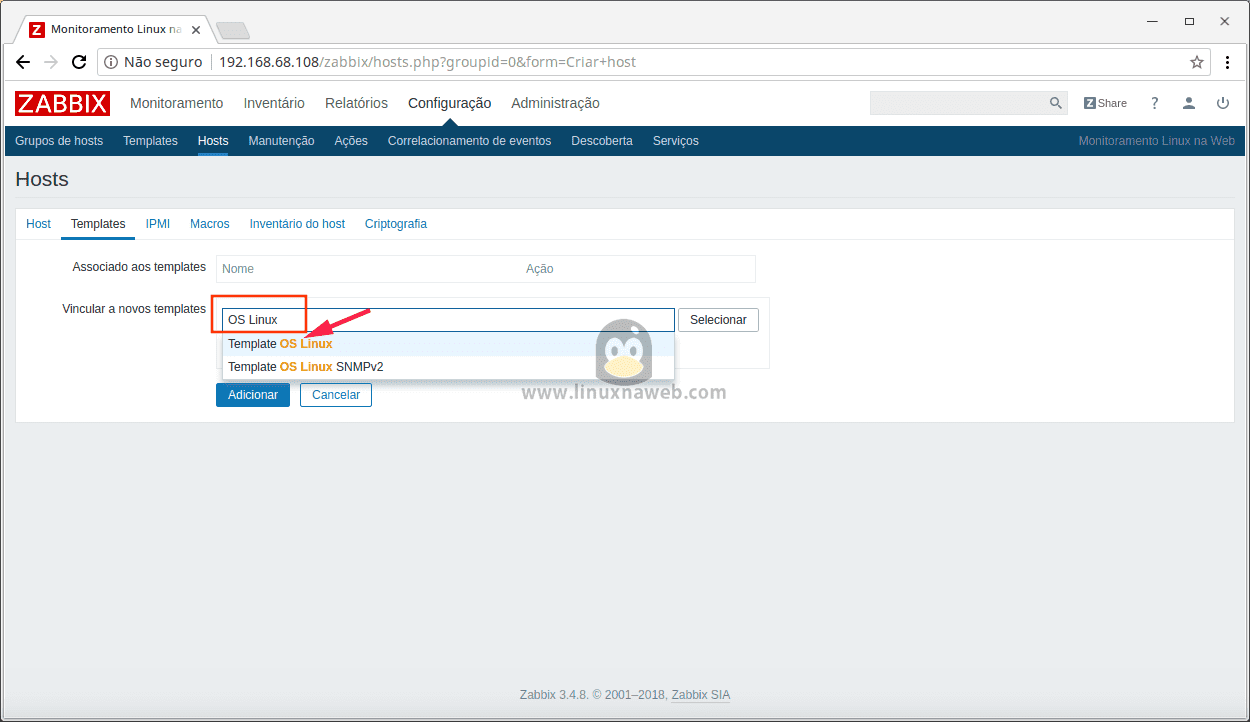
Agora clique em Adicionar.
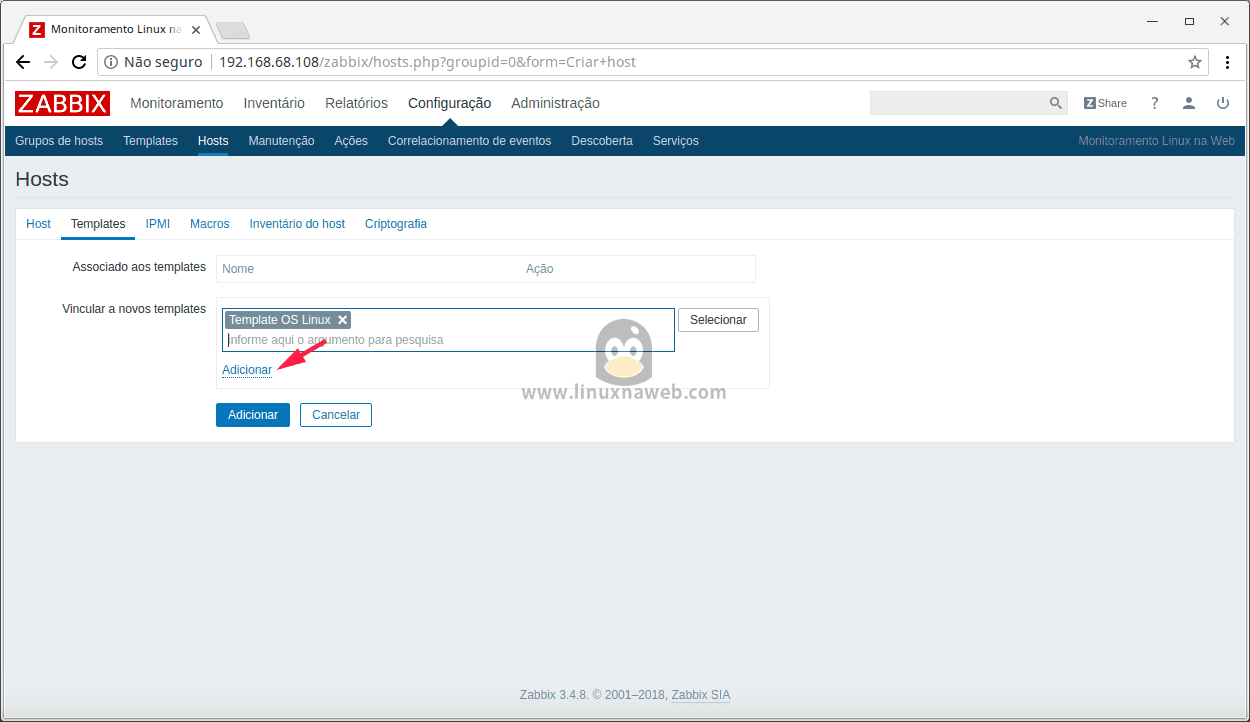
Repare que ele associou o template ao Host, e por ultimo clique em Adicionar, para adicionar o host no Zabbix.
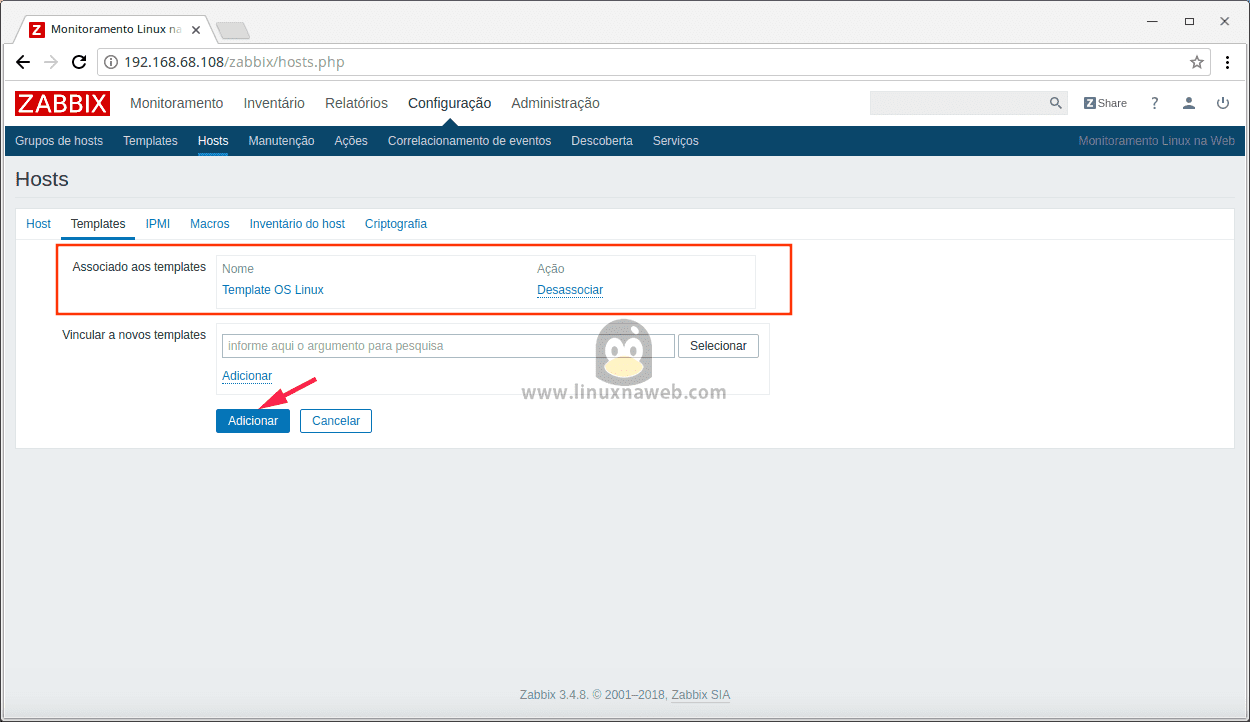
Host incluído
Logo abaixo, vejo o host na lista de hosts do Zabbix.
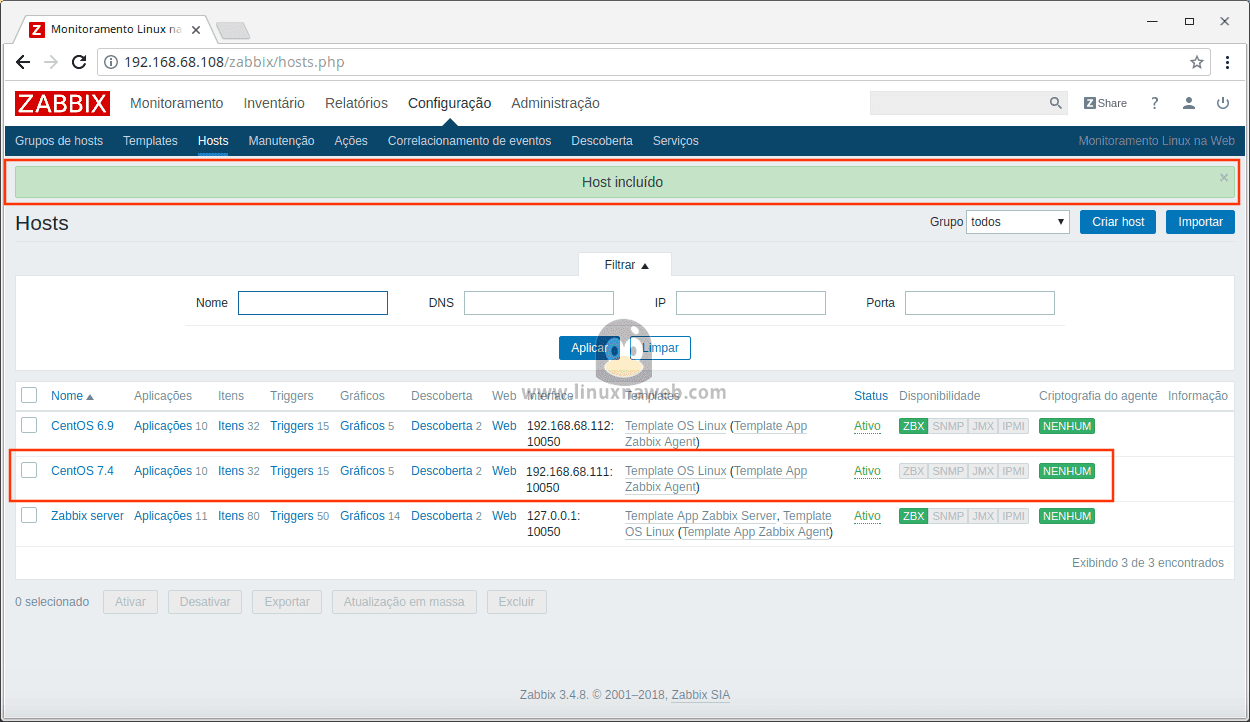
Aguarde um pouco e repare em Disponibilidade que o ZBX ficou verde, isso indica que o host está sendo monitorado através do agent.
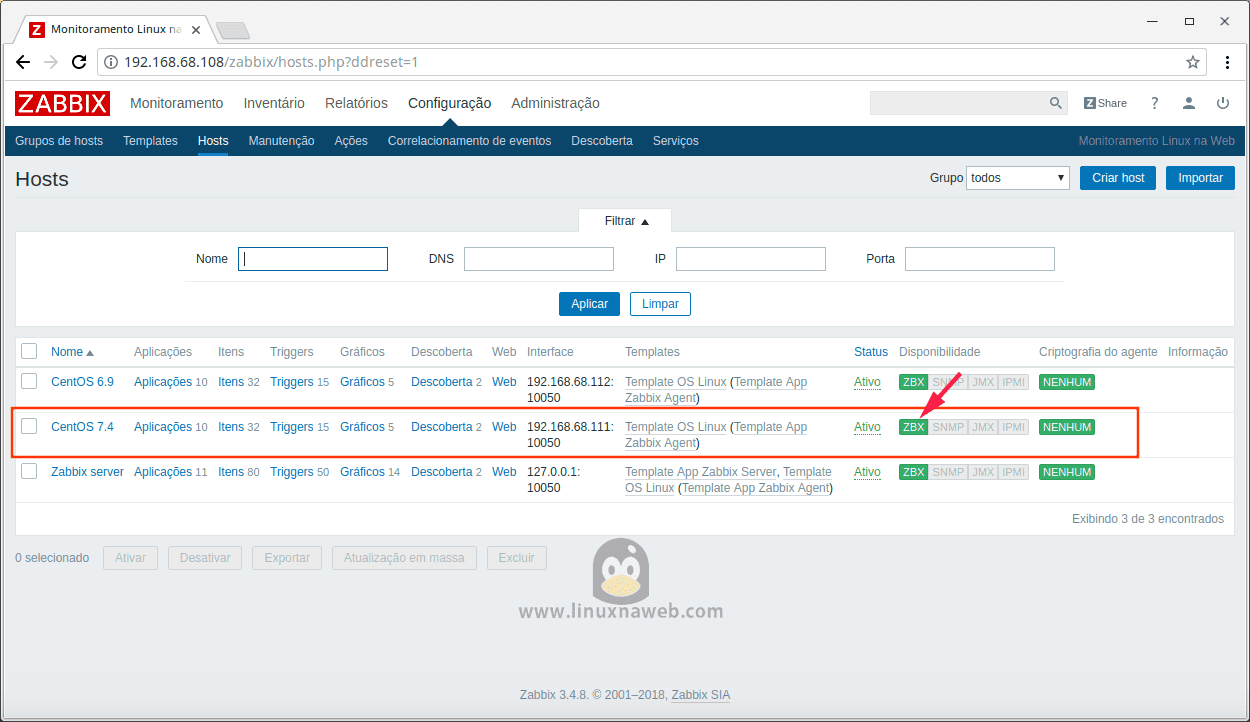
Para obter os dados que o Zabbix coletou deste host, clique em:
Monitoramento > Dados recentes > em Hosts, clique em Selecionar.
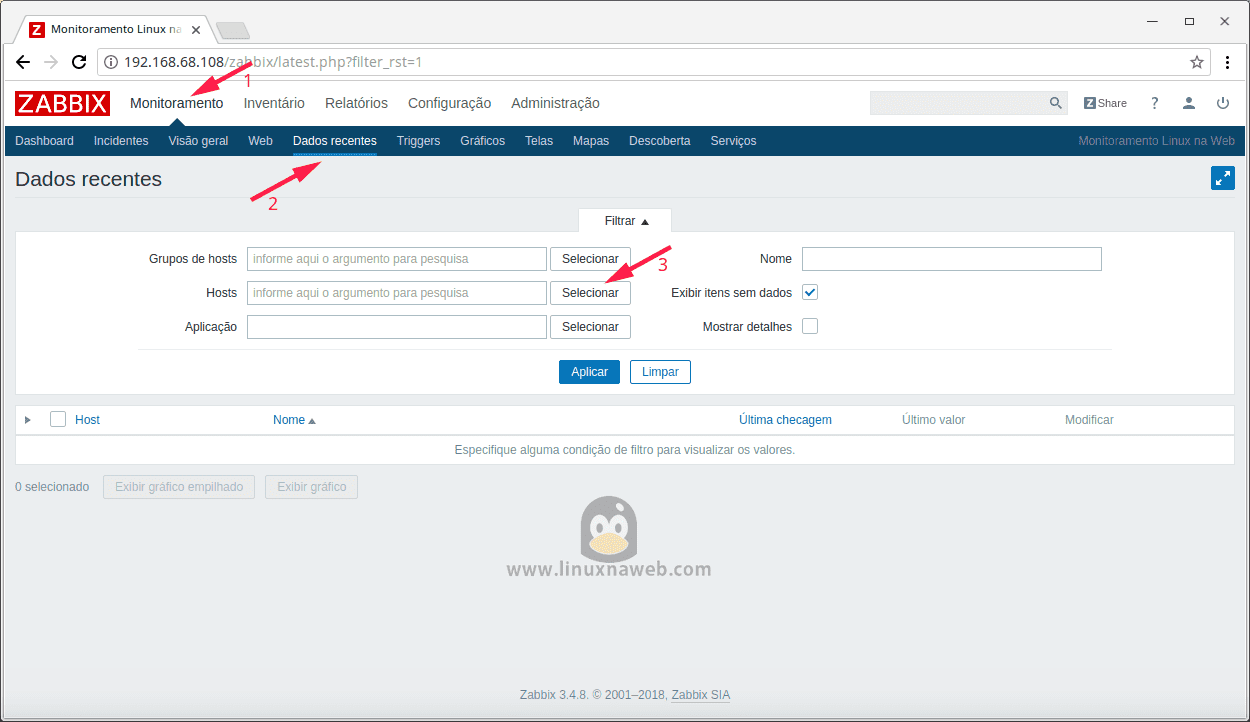
Selecione o host que vc incluíu, e clique em Aplicar.
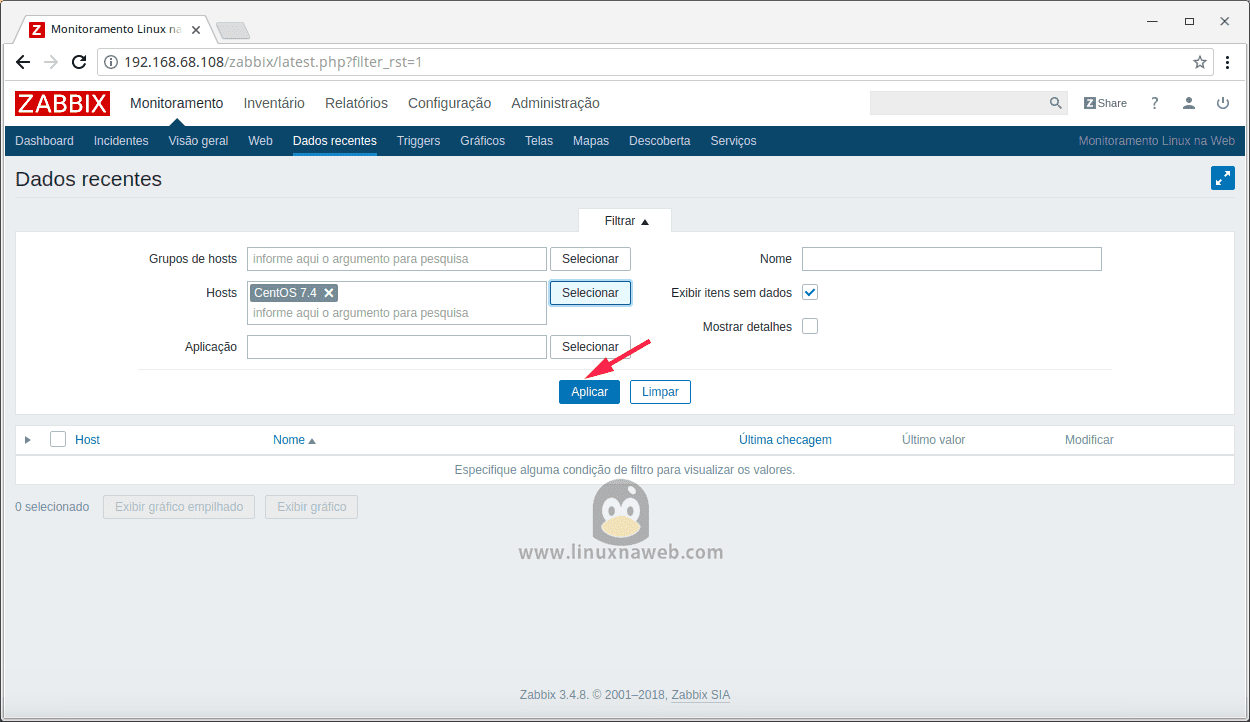
Abaixo terá informações sobre o Host, só descer a barra de rolagem para visualizar todos os dados coletados.
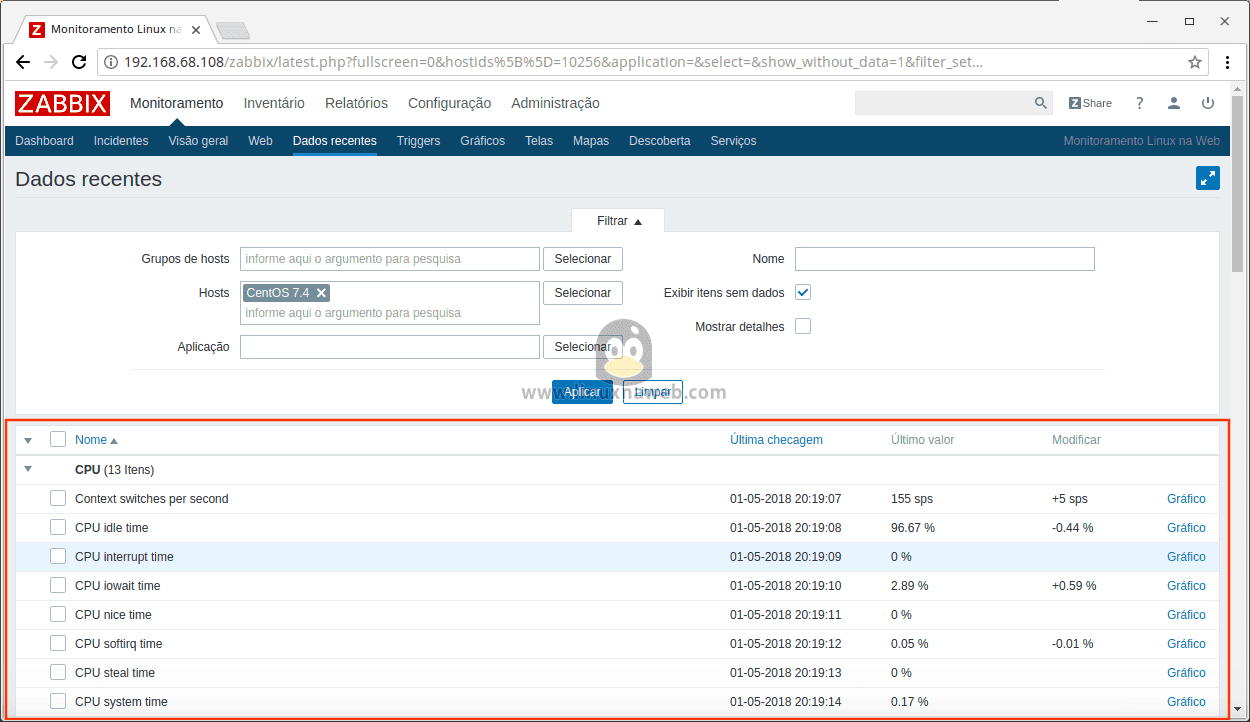
Pronto, host incluído e monitorado através do agent zabbix com sucesso!
Espero ter ajudado, se gostou, compartilhe e curta as nossas redes sociais, obrigado.